Faceți clic dreapta pe un fișier, apoi selectați „Trimite catre” > “Destinatarul e-mailului” a fost una dintre cele mai utile opțiuni din Microsoft Windows 10. Funcționalitatea a fost schimbată cu Windows 11. Dacă „Destinatarul e-mailuluiopțiunea ” lipsește pe computer, încercați următorii pași.
Windows 11 oferă acum o pictogramă de partajare când faceți clic dreapta. Puteți selecta Acțiune opțiunea, apoi alegeți Mail to email files.
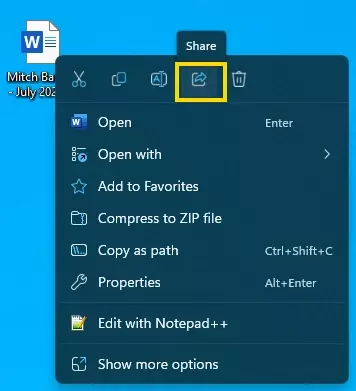
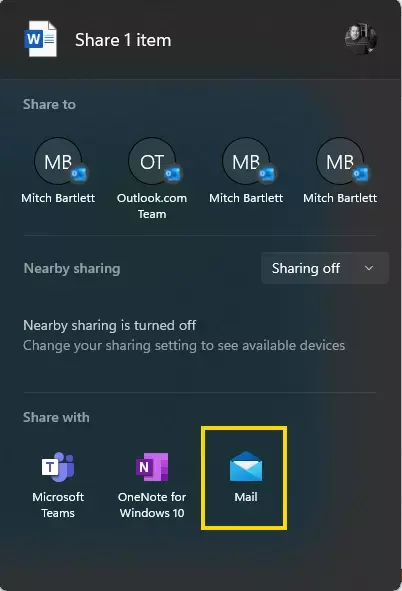
Dacă doriți opțiunea clasică, mai veche Trimiteți către > Mail destinatar, va trebui să faceți clic dreapta pe pictogramă, apoi să selectați Afișați mai multe opțiuni pentru a dezvălui clasicul Trimiteți către > Destinatar e-mail opțiune.
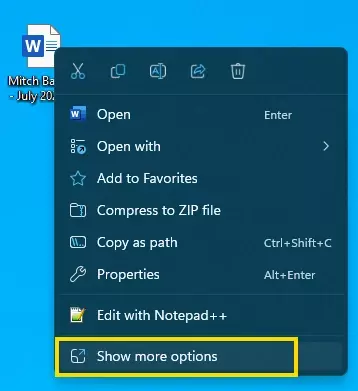
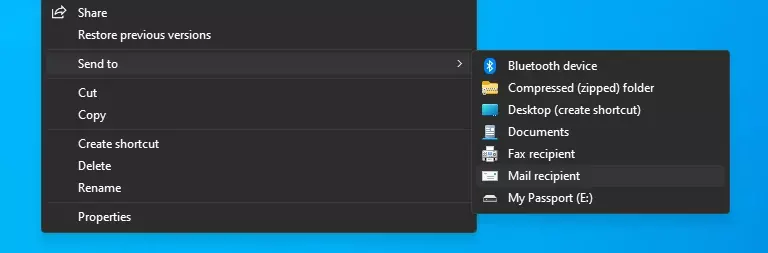
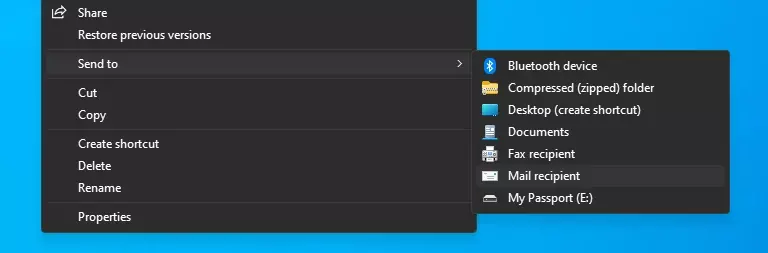
Dacă această opțiune lipsește în Windows 11 sau în versiunile anterioare de Windows, o puteți restabili urmând acești pași:
- Țineți apăsat butonul „Tasta Windows” apoi apăsați ”R” pentru a afișa fereastra Run.
- Tastați următoarele, apoi apăsați „introduce“:
%appdata%\Microsoft\Windows\SendTo - Va apărea o fereastră. Selectează "Vedere” și asigurați-vă că caseta „Extensii de nume de fișier” este bifată.
- Faceți clic dreapta pe o zonă goală din fereastră, apoi alegeți „Nou” > “Document text“.
- Denumiți fișierul fișierul „MailRecipient. MAPIMail“.
Notă: Asigurați-vă că nu lăsați „.TXT” pe fișier.
Asta ar trebui să facă treaba!